![]() 라인 컷
라인 컷
라인 컷
라인 컷은 이전의 나이프 툴을 대신하는데 더 많은 기능을 할 수 있습니다(새로운 ![]() 평면 컷
평면 컷![]() 루프/경로 컷
루프/경로 컷
라인 컷 툴은 전체 세 컴퍼넌트 모드들(포인트 사용, 엣지 사용, 폴리곤 사용)에서 폴리곤 형태의 오브젝트들과 스플라인들 모두 자릅니다.
컷 라인은 자신을 자를 수 없음에 주의하세요. 이것은 불완전한 컷을 만들 수 있습니다.
컷 라인을 클릭&드래그합니다(또는 마우스 클릭을 몇 번 해서 하나를 생성합니다). 컷 라인은 조절 점들을 여러개 가질 수 있습니다. 추가적인 조절 점은 언제든지 추가가 가능합니다. 컷 라인을 간단히 클릭하면 새로운 점이 생성됩니다.
컷 라인은 뷰포트의 화각에서 잘려질 오브젝트에 투사됩니다. 이것은 폴리곤, 엣지, 포인트에 스냅이 가능하거나, 공간에 자유롭게 놓을 수 있습니다.
컷 라인은 다른 툴로 전환하거나
컷 라인은 여러개의 포인트들을 포함해서 표시됩니다:
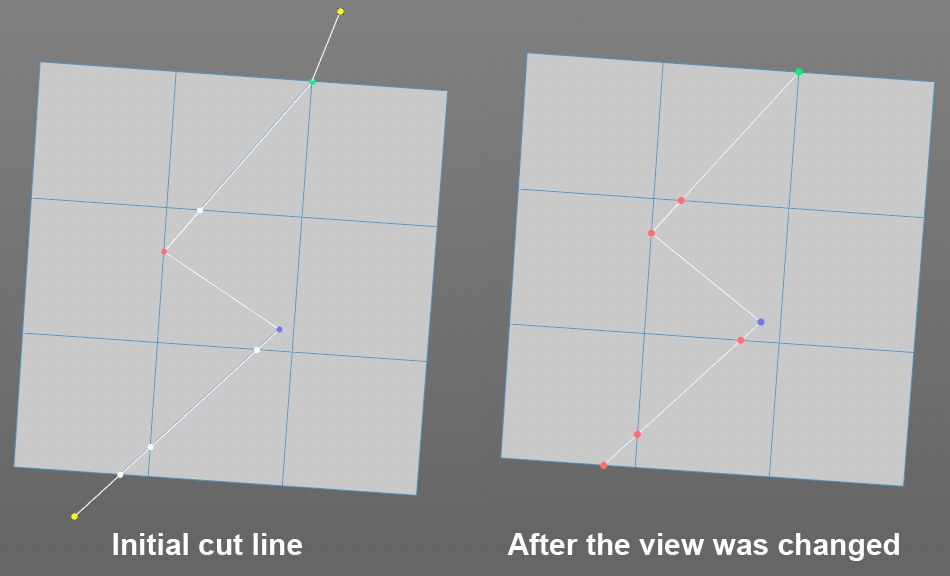 다른 뷰로 전환하자마자, 컷 라인들은 조절 점으로 바뀝니다(부등각 투영 뷰에 반하여).
다른 뷰로 전환하자마자, 컷 라인들은 조절 점으로 바뀝니다(부등각 투영 뷰에 반하여).다음을 사용할 수 있습니다:
잡아서 이동할 수 있는 (색이 있는) 조절 점들
엣지 컷에서 자동으로 생성되는 컷 포인트들(흰색)
전체 조절 좀들은 언제든지 조정이 가능합니다. 색이 있는 점들은 다음과 같은 의미를 가집니다:
노랑: 공간에 자유롭게 존재하는 조절 점
파랑: 폴리곤에 있는 조절 점
빨강: 엣지에 있는 조절 점
녹색: 버텍스에 있는 조절 점
흰색: 엣지가 있는 컷 라인의 컷 포인트
3D 뷰에서 다른 뷰로 전환하자마자, 컷 포인트들은 조절 점이 되고 투영할 수 없는 컷 포인트의 부분은 숨겨집니다.
다음 핫키를 사용할 수 있습니다:
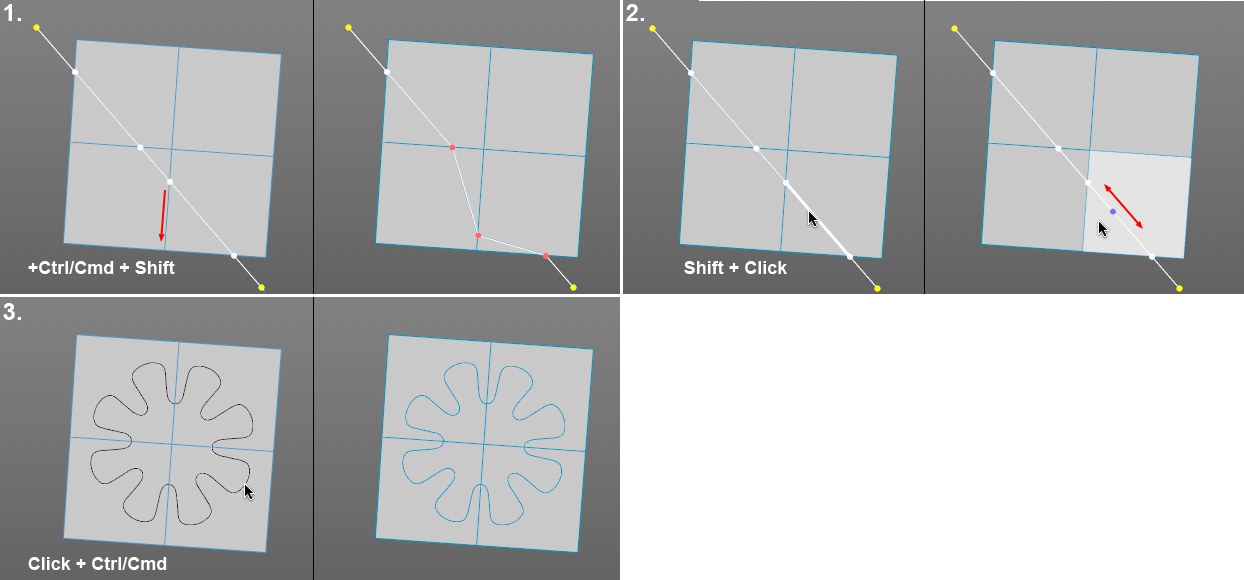 몇 가지 효과적인 핫키들.
몇 가지 효과적인 핫키들.컷 라인에서
뷰포트에서 잘리는 오브젝트와 적어도 부분적으로 겹치는 기존의 스플라인에 대해: 스플라인에서
조절 점을
컷 라인의 시작 또는 종료 포인트를 움직일 때